win10で隠しフォルダーの内容を表示するにはどうすればよいですか? win10 ユーザーがコンピューターを使用しているときに、フォルダーを探しても長時間見つからない場合は、そのフォルダーが非表示になっている可能性があります。フォルダーを非表示にすると、その中のファイルも非表示になります。検索機能を使用しても手動検索を使用しても見つかりません。現時点では、これらのファイルを見つけるには隠しフォルダーの表示をオンにするだけです。 、具体的に何をすればいいのか、どうやってやればいいのか?以下では、エディターが Win10 隠しフォルダーの表示チュートリアル を提供します。

1. win10 システム コンピューターで、任意のフォルダーを開いて、[表示] オプションをクリックします。
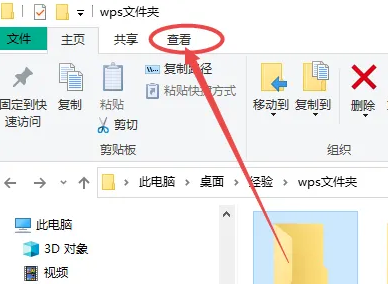
2. 非表示の項目の前にある選択ボックスをクリックします。
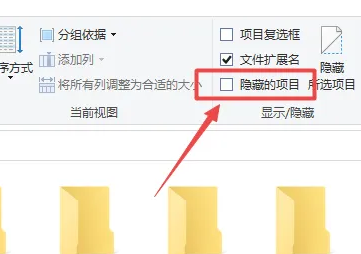
3.「隠しアイテム」にチェックを入れると、隠しファイルを表示することができます。
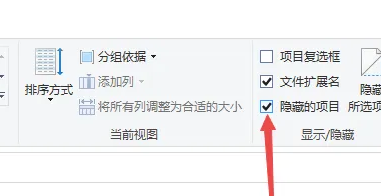
以上はwin10で隠しフォルダの中身を表示する方法は? Win10 隠しフォルダーの表示チュートリアル の全内容はここにあり、関連情報の詳細については、このサイトに注目してください。
以上がwin10で隠しフォルダの中身を表示する方法の詳細内容です。詳細については、PHP 中国語 Web サイトの他の関連記事を参照してください。